
Yra daug trečiųjų šalių fotoaparatų, kurias galima naudoti vaizdo įrašams, suderinamiems su Apple „iPad 2“ vaizdo redagavimo programa „iMovie“. Veikia „Pure Digital Flip Mino“ ir „Flip Ultra HD“. „PC World“ suformavo trumpą „How To“ vaizdo įrašą ir bandėme jį išbandyti ir ji puikiai veikia su įspėjimu.

Flip Ultra HD prijungtas prie iPad 2
„Flip Ultra HD“ ir „Flip Mino“ fotografuoja teisingą vaizdo įrašą, tačiau „Flip Ultra HD“ iš „iPad 2“ per mažai energijos atima. Norint, kad jis veiktų, turėsite prijungti „Flip Ultra HD“ prie maitinamo USB šakotuvo ilgesniems įrašams. Mes galėjome importuoti vieną minutę klipą iš „Flip Ultra HD“, bet su daug ilgesniais klipais jis sukels klaidą. Klaidos pranešimas sako „Accessory Unavailable“, nes „Pridedamas priedas naudoja per daug energijos“.
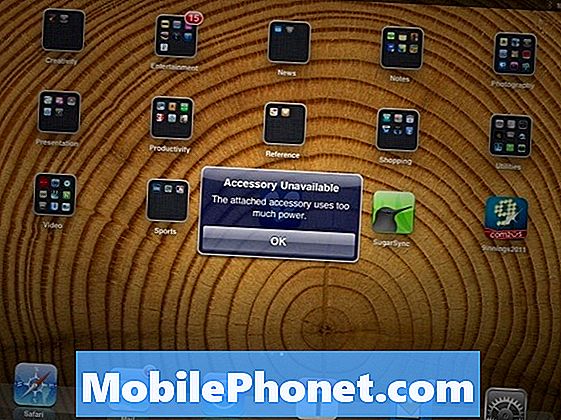
Jei prijungiate „Flip Ultra HD“ tiesiogiai į „iPad 2“, gausite šį klaidos pranešimą
Kaip matyti žemiau esančiame vaizdo įraše, prijunkite maitinamą USB šakotuvą, kuris traukia savo maitinimą iš sieninio elektros lizdo į savo iPad 2. Tada prijunkite „Flip Ultra HD“ į tą centrą. Jei turite „Flip Mino“, „PC Magazine“ sako, kad jis turėtų veikti be šakotuvo. Jei gausite aukščiau pateiktą klaidą, netgi su centru, pabandykite išjungti ir tada prijungti stebulės USB kabelį atgal į „iPad 2“ ir įsitikinkite, kad jis yra prijungtas prie sieninio lizdo ir gauna maitinimą iš lizdo.
Toliau pateikiami pagrindiniai veiksmai: Praneškite mums, jei radote kitas kameras, kurios veikia be „Flip“ kamerų ar „iPhone“, „iPod Touch“ ar „iPad“.


